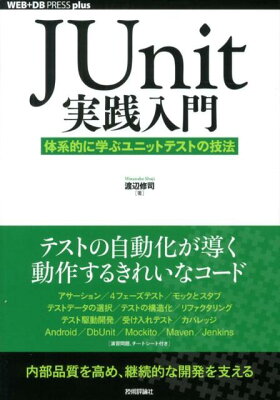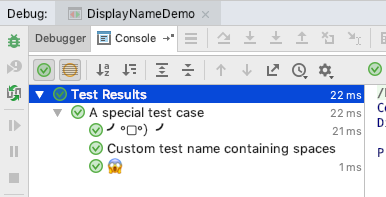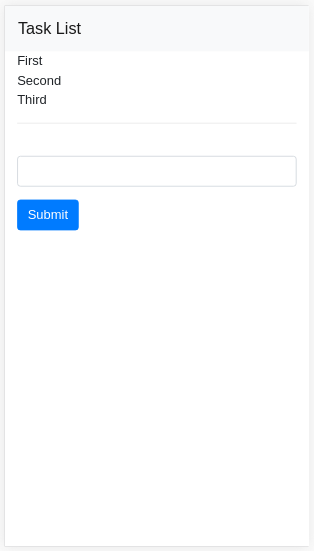Table of Contents
Sleipnir を使っていて、 Java Applet が動かなかった時の対処法です。
経緯
Sleipnir を使っていました。
株価チャートを見ようと思って ADVFN にアクセスしましたが、 JAVA applet が動きませんでした。
そこで、原因を調べて解決することにしました。
状況・調べた内容
Sleipnir では動かない、 しかし Internet Explorer で開くと普通に動く。 Sleipnir は Sun Microsystems 社製のプラグインがインストールされていても、 Microsoft 社製のプラグインを使ってしまうことがあるそうです。
対処法
- ウィンドウスキーを押しながら R を押します。 (又は、「ファイル名を指定して実行」をスタートメニューの中からクリックします)
- “regsvr32 /u msjava.dll” と入力して OK をクリックします。
- 成功した、 Succeeded といったようなダイアログが出たら終了します。
regsvr32
ところでこの regsvr32 はなにものなのか。
COMコンポーネントをシステムに登録するために使う、 Windows付属のコンソールプログラムです。
もちろんコマンドプロンプトでも使えますし、むしろそのほうが普通かもしれません。
書き方
regsvr32 [/u] [/s] [/n] [/i[:コマンドライン]] ファイル名
/u の意味
指定されたコンポーネント内のDllUnregisterServer()関数を呼び出して、コンポーネントをシステムから解除します。 なにもつけずに 「regsvr32 ファイル名」だと、コンポーネントをシステムに登録します。
つまり、 Microsoft 社製のプラグインに戻したければ、 regsvr32 msjava.dll と入力すればいいんですね。
確認
regsvr32 /u msjava.dll を実行した後は、 インターネットオプションの詳細設定で、 Sun Microsystems のプラグインを使うようになっていることを確認しておくといいです。